Excel: Dwing een Open als Alleen-lezen Prompt af

Dwing een prompt af op uw Microsoft Excel bestanden voor Office 365 die vraagt om het bestand als Alleen-lezen te openen met deze handleiding.

Kijk je naar je Microsoft Excel-spreadsheet en vraag je je af waarom de berekeningen niet goed optellen? Een rij of kolom lijkt misschien duidelijk op te tellen in je hoofd, maar het is gewoon niet nauwkeurig in je spreadsheet. Hier zijn een paar dingen om te controleren als jouw Excel-spreadsheet verkeerde berekeningen levert.
Inhoud
Oplossing 1 – Zorg ervoor dat de werkmapberekening is ingeschakeld
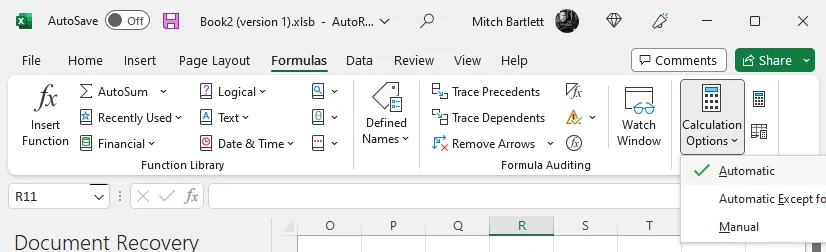
Oplossing 2 – Controleer het cellenformaat
Markeer de problematische cel(len), selecteer vervolgens het tabblad Start in de Sectie Getal en zorg ervoor dat “Tekst” niet is geselecteerd.
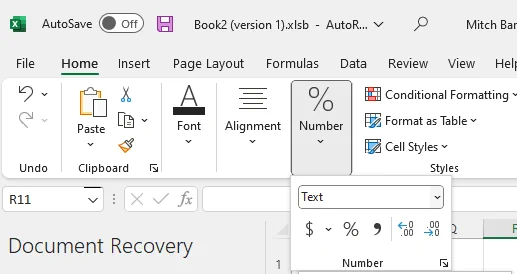
Oplossing 3 – Verborgen rijen of kolommen
Als kolommen of rijen zijn verborgen, worden ze nog steeds berekend in het blad. Je moet deze rijen vinden en zichtbaar maken als ze je spreadsheet dwingen om onverwachte totalen te berekenen.
Je kunt verborgen rijen of kolommen vinden door de kleine vakken tussen kolommen of rijen op de zijkanten of bovenste panelen te lokaliseren.
Je kunt verborgen rijen onthullen door de rijen of kolommen te markeren waarin de verborgen waarden zich bevinden, met de rechtermuisknop te klikken, en vervolgens “Onzichtbaar maken” te kiezen.
Oplossing 4 – Verborgen decimalen
Als waarden die met decimalen zijn ingevoerd, kunnen Excel deze waarden in een enkele cel afronden, maar niet voor het totale getal.
Controleer of decimalen verborgen zijn door alle cellen met getallen te markeren, en vervolgens “Cellen opmaken” te selecteren. Van daaruit kun je kijken onder de categorie “Getal”, om te zien hoeveel decimalen worden weergegeven. Verhoog het aantal decimalen tot 30 om alles te zien.
Oplossing 5 – Controleer cirkelverwijzingen
Selecteer de problematische cel en zorg ervoor dat je onderaan links op de pagina geen “Cirkelverwijzingen” ziet. Je kunt ook “Formules” selecteren en vervolgens de optie “Foutcontrole” controleren om naar cirkelverwijzingen in je blad te kijken.
Je kunt meer leren over cirkelverwijzingen in Excel op de website van Microsoft.
Ik hoop dat deze gids je heeft geholpen om te begrijpen waarom Excel niet correct berekent. Deel je ervaring in de comments sectie.
Dwing een prompt af op uw Microsoft Excel bestanden voor Office 365 die vraagt om het bestand als Alleen-lezen te openen met deze handleiding.
Een tutorial die uitlegt hoe je de E-mail optie aan de werkbalk van Microsoft Excel en Word 365 kunt toevoegen.
We bieden verschillende oplossingen om een veelvoorkomend probleem op te lossen wanneer u probeert bijlagen in Microsoft Outlook te bekijken met deze gids.
Werkt jouw draaitabel niet? Hier zijn een paar veelvoorkomende oplossingen die je snel en gemakkelijk helpen.
Leer meer over veelvoorkomende Excel formule fouten, zoals #WAARDE! en #NAAM!, waarom ze gebeuren en hoe je ze kunt verhelpen.
Wij tonen je hoe een systeembeheerder een Microsoft Excel-bestand kan ontgrendelen zodat het door een andere gebruiker kan worden bewerkt.
Converteer elke PDF gratis naar Excel zo vaak als je nodig hebt. Bekijk welke Android-, iOS- en webapps je gratis kunt gebruiken.
Als u een Excel-bestand niet kunt openen in de beveiligde weergave, schakelt u de beveiligde weergave alleen uit als u er zeker van bent dat het bestand veilig is.
U kunt nu een foto maken van een afgedrukte gegevenstabel om de informatie in Microsoft Excel te importeren, en u kunt dit als volgt doen.
U kunt waarschijnlijk verschillende redenen bedenken waarom u Excel gebruikt. Of het nu een project voor je werk is of niet, Excel helpt je gewoon om je gegevens beter te organiseren.
Als het op productiviteitssoftware aankomt, zijn weinig dingen zo veelzijdig en nuttig als de Microsoft Office Suite... of de Google Productivity Suite. Hoewel
Als u een Excel-spreadsheetdocument heeft en dit met iemand wilt delen, kunt u het document gewoon verzenden zoals het is. Wanneer u een Excel verzendt Het converteren van een Microsoft Excel-spreadsheet naar een PDF-bestand is eenvoudig met deze stapsgewijze zelfstudie.
Een tutorial die laat zien hoe Microsoft PowerPoint 365 uw diavoorstelling automatisch afspeelt door de tijd voor het wisselen van dia
Stijlsets kunnen uw hele document onmiddellijk een gepolijste en consistente uitstraling geven. Hier leest u hoe u stijlsets in Word gebruikt en waar u ze kunt vinden.
Dwing een prompt af op uw Microsoft Excel bestanden voor Office 365 die vraagt om het bestand als Alleen-lezen te openen met deze handleiding.
Wij tonen u een truc die u kunt gebruiken om al uw Microsoft Outlook 365-contacten eenvoudig naar vCard-bestanden te exporteren.
Leer hoe je het tonen of verbergen van formules in cellen in Microsoft Excel kunt inschakelen of uitschakelen.
Leer hoe je cellen in Microsoft Excel 365 kunt vergrendelen en ontgrendelen met deze tutorial.
Het is gebruikelijk dat de Junk-optie is uitgeschakeld in Microsoft Outlook. Dit artikel laat je zien hoe je dit kunt oplossen.
Een handleiding die laat zien hoe je dia
Ontdek hoe je een macro in Word kunt maken om het gemakkelijker te maken om je meest gebruikte functies in minder tijd uit te voeren.
We tonen je hoe je de zichtbare klembordopties in Microsoft Office 365-applicaties kunt in- of uitschakelen.













